Не удалось правильно инициализировать приложение (0xc0000135)
Одной из ошибок, с которой вы можете столкнуться в системе Windows , является ошибка 0xc0000135. Когда вы пытаетесь запустить программу, вы получаете сообщение об ошибке: «Приложению не удалось правильно инициализироваться (0xc0000135)». Нажмите OK, чтобы закрыть приложение.(The application failed to initialize properly (0xc0000135). Click OK to terminate the application.)
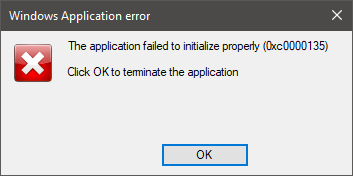
Пока появляется ошибка, вы не сможете открыть приложение. Когда это происходит, наш главный подозреваемый заключается в том, что у вас устаревшая платформа .NET Framework(.NET Framework) или драйверы устройств. Ошибки реестра(Registry) , сторонние приложения и поврежденные системные файлы также могут вызвать проблему.
Не удалось правильно инициализировать приложение (0xc0000135)
Чтобы навсегда устранить ошибку 0xc0000135 в Windows 10 , попробуйте методы, указанные ниже.
- Восстановите или переустановите приложение, которое выдает эту ошибку.
- Восстановите(Repair) , обновите(Update) , переустановите(Reinstall) .NET Framework(.NET Framework) .
- Устранение неполадок в состоянии чистой загрузки.
Не знаете, как реализовать описанные выше процессы? Читать дальше.
1] Восстановите(Repair) или переустановите приложение, выдающее эту ошибку.

Вы получаете сообщение об ошибке 0xc0000135 только всякий раз, когда пытаетесь открыть определенное приложение, поэтому это приложение, скорее всего, является причиной проблемы. Первое, что вы должны сделать, чтобы исправить ошибку, это восстановить приложение или полностью переустановить его.
Нажмите комбинацию Windows + R , чтобы открыть диалоговое окно « Выполнить ». (Run)Внутри «Выполнить(Inside Run) » введите appwiz.cpl и нажмите « ОК(OK) » .
Найдите приложение, выдающее ошибку 0xc0000135, и щелкните его правой кнопкой мыши. В зависимости от программы вы можете увидеть только опцию « Удалить » или « (Uninstall)Удалить(Uninstall) », « Изменить(Change) » и « Восстановить(Repair) » . Я рекомендую сначала попробовать восстановить программу. Если это не устранит ошибку, удалите приложение, перезагрузите компьютер и переустановите его.
2] Восстановить(Repair) , обновить(Update) , переустановить(Reinstall) .NET Framework(.NET Framework)
Эта проблема не так распространена, как другие факторы, которые мы рассмотрели в этой статье, но ошибка 0xc0000135 может быть прямым следствием устаревшей .NET Framework . Системы(Systems) , работающие под управлением Windows 8 и более поздних версий, не могут удалить .NET Framework , но мы можем принудительно обновить его.
Щелкните правой кнопкой мыши кнопку « Пуск(Start) » и выберите « Выполнить»(Run) .
Введите appwiz.cpl и нажмите OK .
На левой панели страницы « Программы и компоненты(Programs and Features) » щелкните ссылку « Включение или отключение компонентов Windows» .(Turn Windows features on or off)(Turn Windows features on or off)
Нажмите на знак « - » рядом с расширенными службами .NET Framework(.NET Framework Advanced Services) , чтобы открыть другие службы под ним. Установите(Mark) флажок рядом с ASP.NET и нажмите кнопку ОК(OK) внизу.

Если вы не нашли .NET Framework на странице компонентов Windows , (Windows Features)посетите официальный веб-сайт Microsoft(visit Microsoft’s official website) и загрузите последнюю версию .NET Framework . Установите загруженный .NET Framework на свой компьютер и, наконец, перезагрузите компьютер.
3] Устранение неполадок в состоянии чистой загрузки

Если восстановление или переустановка .NET Framework и приложение не устраняют ошибку 0xc0000135, это означает, что она вызвана другими системными факторами — лучший способ изолировать приложение и устранить ошибку.

Чистая загрузка обеспечивает это, потому что ваш компьютер запускается только с выбранным набором драйверов и программного обеспечения. Мы опубликовали подробное руководство по чистой загрузке(detailed guide on performing a clean boot) вашей системы Windows.
Когда ваш компьютер запустится в состоянии чистой загрузки, откройте приложение, выдающее ошибку, и посмотрите, сохраняется ли ошибка. Если это не так, вручную включите службы и драйверы один за другим и выполняйте чистую загрузку, пока не найдете ошибочное программное обеспечение, вызывающее ошибку 0xc0000135.
Эта операция утомительна и критична, поэтому я рекомендую перед началом создать точку восстановления системы .( a system restore point)
Другие подобные ошибки:(Other similar errors:)
- Не удалось правильно инициализировать приложение ( 0xc0000005 )
- Приложение не удалось запустить правильно ( 0xc0000142 )
- Приложение не удалось запустить правильно ( 0xc00007b )
- Приложение не удалось запустить правильно ( 0xc0000022 )
- Приложение не удалось правильно запустить ( 0xc0000018 ).
Related posts
Как исправить Start PXE над IPv4 в Windows 11/10
Fix Motherboard error code 99 на компьютерах Windows
Fix PXE-E61, Media test Ошибка, check cable boot error на Windows 10
Установка не удалась в SAFE_OS phase во время BOOT operation
Fix Error 1962, не найдена операционная система на компьютерах Windows 10
Windows 10 не загружается после восстановления System
Fix Non-system disk or disk error Black screen на Windows 10
Как Boot or Repair Windows computer с использованием Installation Media
Магазин данных boot configuration не может быть открыт
operating system version несовместим с Startup Repair
Как использовать Avast Boot Scan, чтобы удалить Malware из Windows PC
Windows 10 застрял на Welcome screen
Value защищен Secure Boot policy и не может быть изменен или удален
Fix NTLDR отсутствует, Press Ctrl-Alt-Del для перезапуска ошибки в Windows 10
Восстановление ошибок диска, это может занять час для завершения
Защитите свой компьютер Master Boot Record с MBR Filter
Back UP & Restore Boot Sector & MBR с HDHacker
Fix BOOTMGR сжаты - Windows 10 startup error
Windows 10 не работает; Automatic Startup Repair, Reset PC не проходит и идет в петле
Fix Boot Camp Assistant Проблемы на Mac
